Guía de Usuario
¿Cómo usar Wondershare DemoCreator? Aprende la guía paso a paso a continuación
Guía de Usuario
-
Empezar - Mac
-
Grabar Video - Mac
-
Grabar Audio - Mac
-
Edición de Video - Mac
-
Edición de Audio - Mac
-
Efectos de DemoCreator - Mac
-
Exportar & Compartir - Mac
-
Atajos de Teclado- Mac
FAQs
Descargar/Registrar/Desinstalar
En esta sección, aprenderás a:
- Descargar / instalar
- Registrarse / Iniciar sesión
- Actualizar
- Desinstalar
Descargar
Haz clic en el botón de descarga gratuita para descargar la última versión de DemoCreator para Mac.
Instalar
Haz doble clic en el archivo .dmg para iniciar el instalador de DemoCreator. Una vez cargado el instalador, tienes que arrastrar y soltar la aplicación Wondershare DemoCreator en la carpeta "Aplicaciones.
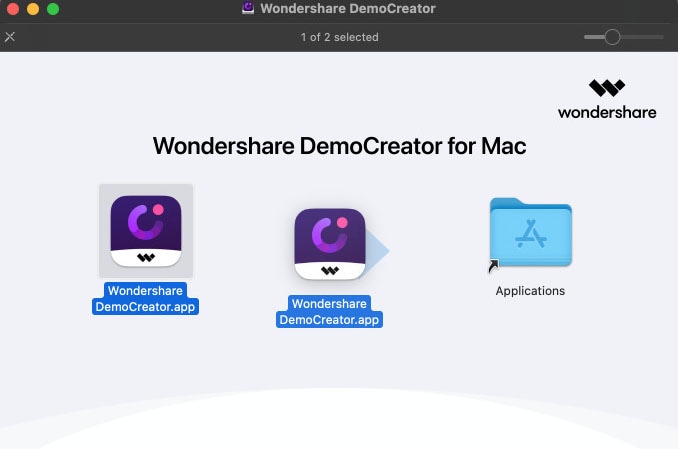
Registrar
Puedes registrarte en una cuenta creativa de Wondershare DemoCreator de dos maneras.
- Dirígete al sitio web de Wondershare website para crear tu cuenta rellenando la información básica .
- Inicia el Wondershare DemoCreator y haz clic en el icono de Perfil (iniciar sesión) en la esquina superior derecha de la ventana. A continuación, pulsa el botón "Crear cuenta."
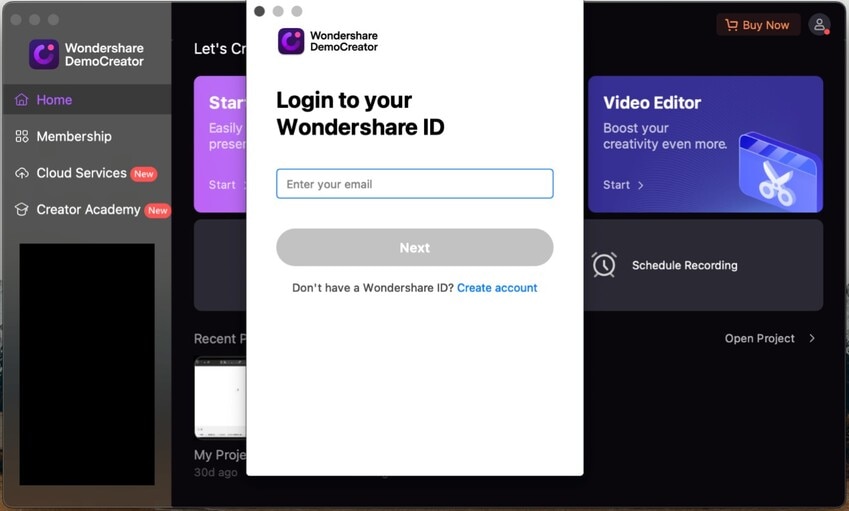
Ahora rellena todos tus datos para registrarte en la plataforma de edición más creativa.
Nota: Puedes crear videos increíbles con DemoCreator sin iniciar sesión. Sin embargo, si no has iniciado sesión con una ID de Wondershare con una licencia de pago asociada, habrá una marca de agua en tus videos exportados.
Iniciar Sesión
Para acceder a tu cuenta de Wondershare DemoCreator, haz clic en el icono de Perfil en la esquina superior derecha. Introduce tu correo electrónico y tu contraseña para acceder a tu ID de Wondershare.
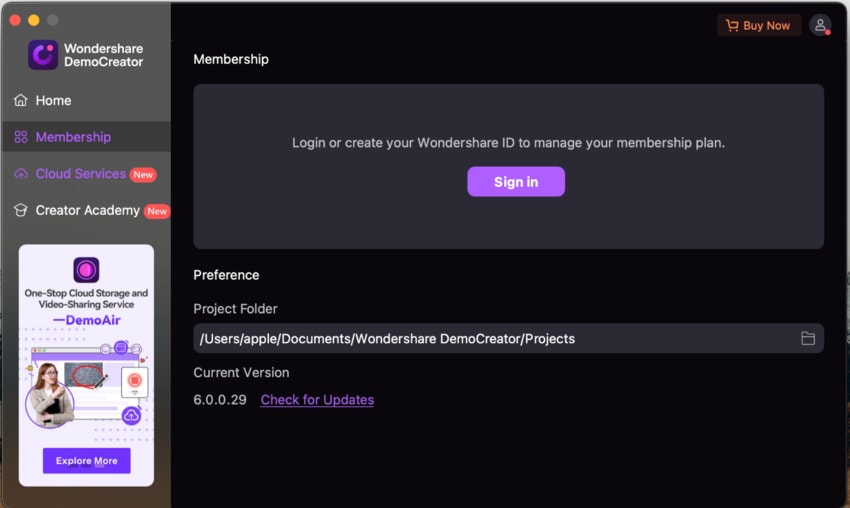
Actualizar
El Wondershare DemoCreator se puede actualizar de dos maneras: comprobación automática de actualizaciones y comprobación manual de actualizaciones.
- Comprobación automática de las actualizaciones
El Wondershare DemoCreator busca actualizaciones automáticamente por defecto. Supongamos que quieres cambiar las preferencias de actualización. Abre el menú superior del Wondershare DemoCreator y pulsa Preferencias. Puedes cambiar la frecuencia de comprobación de las actualizaciones automáticas de Cada día, Cada semana o Cada mes, según tus preferencias.
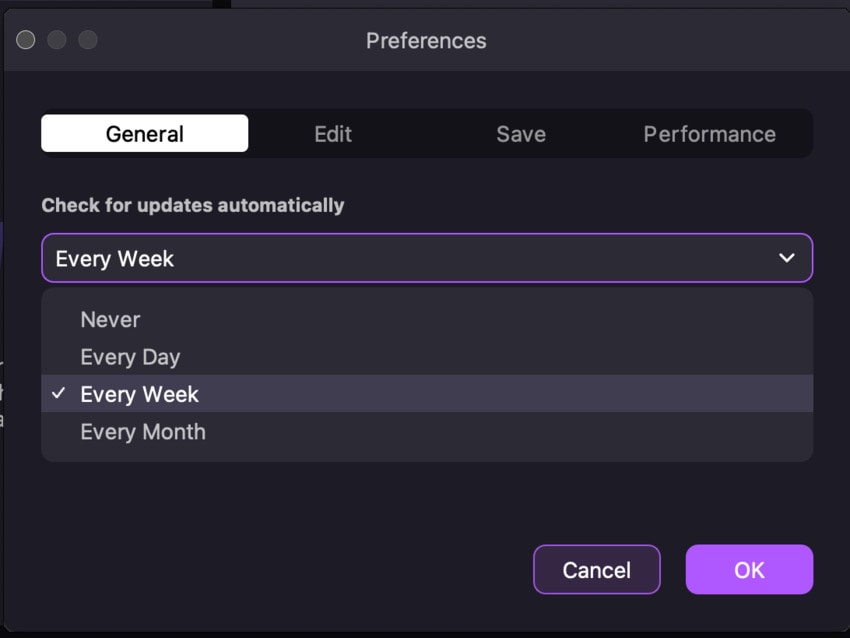
- Comprobación manual de actualización
Si no quieres recibir un aviso de actualización automática, establece la comprobación de actualización automática en Nunca. Y cada vez que quieras actualizar, ve al menú Ayuda, y pulsa la opción Comprobar si hay una nueva versión disponible.
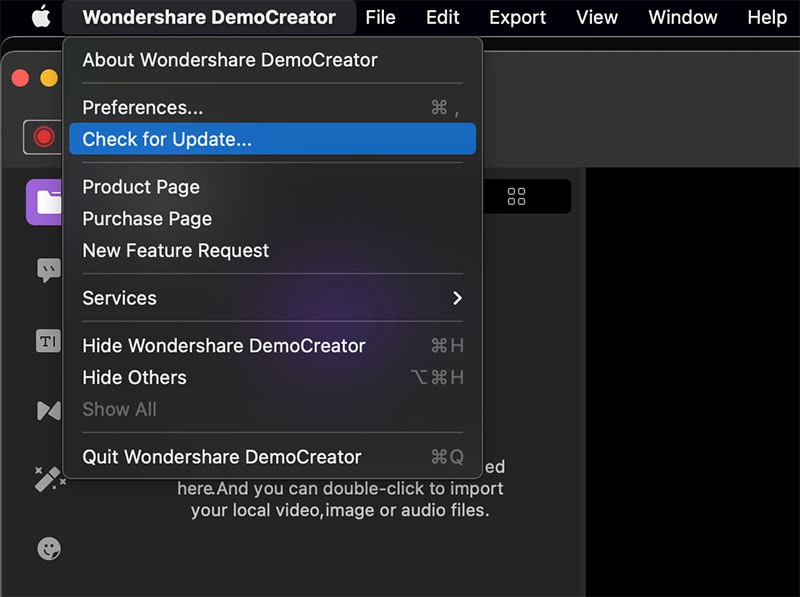
Desinstalar
Abre la carpeta de Aplicaciones del Mac y selecciona la app que quieras desinstalar. A continuación, haz clic con el botón derecho en la aplicación y selecciona Mover a la papelera.